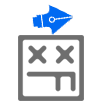FB-killa Plus
Елена Маракова
- Регистрация
- 20 Фев 2017
- Сообщения
- 1.357
- Ответов на вопросы
- 1
- Реакции
- 1.281
Параметры - это конкретные точки данных для события. Они позволяют нам создавать аудиторию, отслеживать конверсии и оптимизировать показы объявлений. Если вы работаете с eCommerce, необходимо обладать навыками работы с параметрами, чтобы максимально использовать преимущества данных покупок. Либо для создания технической задачи, либо для ее настройки вручную, это невозможно сделать без понимания принципов настройки параметров.
Многие рекламодатели сталкиваются с необходимостью передавать дополнительные данные в систему для конверсий на сайте. Это необходимо для отслеживания производительности и ретаргета. Планирование и стратегия включают в себя рентабельность рекламных расходов, поиск платной аудитории, перераспределение бюджета и оптимизацию рекламы.
Когда дело доходит до ручных настроек, нам нужно знать, как эти данные могут быть переданы в Ads Manager или аналитические службы.
Где вы сможете найти параметры в Менеджере объявлений?
Если вы устанавливаете Facebook Pixel вручную, у вас есть возможность проверить код событий и добавить параметры к ним из предложений Facebook.

Каждое из девяти событий имеет все необходимые и возможные параметры. Если вы хотите создавать динамические объявления, вам нужно определить такие параметры, как content_ids и content_type, чтобы указать идентификаторы и категории продуктов.
Для события «Покупка» требуются значения и валютные параметры.
Когда вы передаете данные о офлайн-покупках в Facebook, вам необходимо создать столбцы для значения цены и валюты в таблице данных.

По умолчанию событие Purchase имеет значение $0. Но имейте в виду, что событие Purchase всегда должно иметь ценность. Иначе производительность ваших объявлений может быть занижена. Добавление параметра валюты также будет кстати.
Не стоит устанавливать статистическое значение для каждого элемента. Поэтому мы хотим показать вам, как установить динамическое значение параметра значения через Диспетчер тегов Google.
Как настроить параметры передачи через GTM
Перед началом убедитесь, что основная работа выполнена:
Минимум, который нам нужно для отправки событий в систему, является такой.


Значение , валюта , content_ids и content_type - это имена переменных. Все, что приходит после двоеточия, является значением этих переменных. В качестве примера рабочего кода его можно записать следующим образом:

Мы создаем это событие в консоли, затем отправляем его в систему, нажимая Enter, а затем проверяем имя и значение, которые мы ввели в Pixel Helper.

Так как это пример, расширение Facebook Helper выдает сообщение об ошибке, что текущий идентификатор не соответствует каналу, но в реальной конфигурации такой ошибки не будет.
Теперь этот проект необходимо передать GTM.
Создание события с параметром в GTM

Теперь вам нужно выбрать триггер для тега.
В качестве триггера вы можете установить вид страницы, нажать кнопку, просмотреть видео или более сложные действия, связанные с прокруткой страницы.
Чтобы отправить событие после добавления товара в корзину, нажмите « Все элементы» в качестве триггера.

Кроме того, вы должны определить селектор css кнопки «Добавить в корзину» и добавить его в правила нашего триггера. Проверьте ниже, как определить селектор css:

Сохраните триггер, сохраните тег и обновите контейнер. Вы добавили событие с параметром.
Все еще остается вопрос о том, как использовать динамические переменные, соответствующие нашим продуктам, вместо статических параметров, которые мы установили.
Создание динамического параметра для события
В качестве примера мы приводим следующую страницу товаров в интернет-магазине.

Он показывает код продукта, имя и цену. Все эти значения могут быть переданы системе для каждого нового продукта с помощью динамических параметров, но не вручную.
Прежде всего, вам нужно создать специальную переменную, которая будет содержать значение цены предмета.

Кроме того, вам нужно сделать фрагмент кода непосредственно на сайте, для создания переменной.
Следующим этапом является оценка стоимости товара. Для этого вам нужно выбрать это значение, затем нажмите « Осмотреть / Проверить элемент» . Таким образом, вы можете видеть, где цена помещается в код.
В нашем случае это элемент <span id = "priceblock_pospromoprice"> </ span> .

Затем щелкните этот элемент правой кнопкой мыши и выберите « Копировать -> Копировать селектор» . Мы вставляем это значение как Селектор для создания переменной в GTM.

Вот как скопированный селектор выглядит так:

Селектор указывает местоположение цены в коде страницы продукта. Вы должны вставить его в поле «Выбор элемента» в окне создания переменной GTM, предварительно выбрав « Методвыбора» « Выбор CSS».

Выберите эту переменную как «цену» и сохраните ее. Не забудьте обновить.

Теперь давайте проверим, как это работает.
Для этого вам нужно обновить страницу сайта и посмотреть, какие события работают в Диспетчере тегов Google.
Вам нужно событие DOM Ready . Откройте свои переменные и найдите динамическую ценовую переменную «цена ». Как видите, значение правильное.

Вы можете использовать эту переменную для динамической подстановки на каждой странице с товарами.
В этом отношении вернемся к ранее созданному тегу и вместо статического значения введите имя переменной. Кроме того, вы должны сделать то же самое для content_ids .
В результате вы получаете следующую конструкцию:

Сохраните тег. Обновите контейнер.
Теперь давайте посмотрим, как работает обновленный тег. Обновите страницу сайта.
Вы можете видеть, что тэг работает в Диспетчере тегов Google.

Вы можете протестировать событие в Pixel Helper. Как видите, система получает настраиваемый ценовой параметр с динамическим значением стоимости товара.

Аналогичным образом, вы можете создавать динамические переменные для значений идентификаторов и имен продуктов.
Создание пользовательских конверсий и настраиваемых аудиторий
Вы начали передавать значения параметрам. Теперь вам нужно создать собственные конверсии, чтобы измерить уникальные действия и оптимизировать рекламу для событий, наиболее важных для вашей компании. Кроме того, пользовательские конверсии помогают работать с ретаргетом сегментированным образом.
Пользовательские конверсии можно настроить довольно быстро и легко. Следуйте инструкциям ниже:
Создайте пользовательские конверсии из события:

Максимальное количество пользовательских конверсий для каждой учетной записи составляет 100, но вы можете удалить те, которые больше не хотите использовать, и создавать новые.
Пользовательские аудитории
Чтобы создать пользовательскую аудиторию, вам необходимо:

2. Нажмите «Создать аудиторию» и выберите «Пользовательская аудитория».
3. Нажмите «Трафик веб-сайта».

4. Вы видите настройки аудитории на основе трафика с сайта.


Где вы можете использовать эти знания?
Вот лишь несколько аспектов использования параметров для событий:
Это дает дополнительные возможности для ретаргета для текущей платежной аудитории. Кроме того, он может создавать похожие на эту аудиторию и оптимизировать рекламные кампании для тех, кто с большей вероятностью сделает покупку более 50 долларов.
Данные, собранные с использованием параметра значения, также отображаются в отчетах Facebook Analytics . Вы можете проверить правильность отчетов о доходах или пожизненном значении клиента с помощью ручных настроек.
Перевод: CPA Mafia
Источник
Многие рекламодатели сталкиваются с необходимостью передавать дополнительные данные в систему для конверсий на сайте. Это необходимо для отслеживания производительности и ретаргета. Планирование и стратегия включают в себя рентабельность рекламных расходов, поиск платной аудитории, перераспределение бюджета и оптимизацию рекламы.
Когда дело доходит до ручных настроек, нам нужно знать, как эти данные могут быть переданы в Ads Manager или аналитические службы.
Где вы сможете найти параметры в Менеджере объявлений?
Если вы устанавливаете Facebook Pixel вручную, у вас есть возможность проверить код событий и добавить параметры к ним из предложений Facebook.

Каждое из девяти событий имеет все необходимые и возможные параметры. Если вы хотите создавать динамические объявления, вам нужно определить такие параметры, как content_ids и content_type, чтобы указать идентификаторы и категории продуктов.
Для события «Покупка» требуются значения и валютные параметры.
Когда вы передаете данные о офлайн-покупках в Facebook, вам необходимо создать столбцы для значения цены и валюты в таблице данных.

По умолчанию событие Purchase имеет значение $0. Но имейте в виду, что событие Purchase всегда должно иметь ценность. Иначе производительность ваших объявлений может быть занижена. Добавление параметра валюты также будет кстати.
Не стоит устанавливать статистическое значение для каждого элемента. Поэтому мы хотим показать вам, как установить динамическое значение параметра значения через Диспетчер тегов Google.
Как настроить параметры передачи через GTM
Перед началом убедитесь, что основная работа выполнена:
- стандартный Фейсбучный пиксельный код установлен.
- контейнер GTM.
Минимум, который нам нужно для отправки событий в систему, является такой.

- fbq указывает на взаимодействие с facebook;
- track - факт отправки события;
- AddToCart - это имя конкретного события.

Значение , валюта , content_ids и content_type - это имена переменных. Все, что приходит после двоеточия, является значением этих переменных. В качестве примера рабочего кода его можно записать следующим образом:

Мы создаем это событие в консоли, затем отправляем его в систему, нажимая Enter, а затем проверяем имя и значение, которые мы ввели в Pixel Helper.

Так как это пример, расширение Facebook Helper выдает сообщение об ошибке, что текущий идентификатор не соответствует каналу, но в реальной конфигурации такой ошибки не будет.
Теперь этот проект необходимо передать GTM.
Создание события с параметром в GTM
- Создайте новый тег.
- Выберите тип Custom HTML.
- Введите код события с параметром в контейнер <script> </ script>.

Теперь вам нужно выбрать триггер для тега.
В качестве триггера вы можете установить вид страницы, нажать кнопку, просмотреть видео или более сложные действия, связанные с прокруткой страницы.
Чтобы отправить событие после добавления товара в корзину, нажмите « Все элементы» в качестве триггера.

Кроме того, вы должны определить селектор css кнопки «Добавить в корзину» и добавить его в правила нашего триггера. Проверьте ниже, как определить селектор css:

Сохраните триггер, сохраните тег и обновите контейнер. Вы добавили событие с параметром.
Все еще остается вопрос о том, как использовать динамические переменные, соответствующие нашим продуктам, вместо статических параметров, которые мы установили.
Создание динамического параметра для события
В качестве примера мы приводим следующую страницу товаров в интернет-магазине.

Он показывает код продукта, имя и цену. Все эти значения могут быть переданы системе для каждого нового продукта с помощью динамических параметров, но не вручную.
Прежде всего, вам нужно создать специальную переменную, которая будет содержать значение цены предмета.
- В разделе « Переменные » создайте новую переменную.

Кроме того, вам нужно сделать фрагмент кода непосредственно на сайте, для создания переменной.
Следующим этапом является оценка стоимости товара. Для этого вам нужно выбрать это значение, затем нажмите « Осмотреть / Проверить элемент» . Таким образом, вы можете видеть, где цена помещается в код.
В нашем случае это элемент <span id = "priceblock_pospromoprice"> </ span> .

Затем щелкните этот элемент правой кнопкой мыши и выберите « Копировать -> Копировать селектор» . Мы вставляем это значение как Селектор для создания переменной в GTM.

Вот как скопированный селектор выглядит так:

Селектор указывает местоположение цены в коде страницы продукта. Вы должны вставить его в поле «Выбор элемента» в окне создания переменной GTM, предварительно выбрав « Методвыбора» « Выбор CSS».

Выберите эту переменную как «цену» и сохраните ее. Не забудьте обновить.

Теперь давайте проверим, как это работает.
Для этого вам нужно обновить страницу сайта и посмотреть, какие события работают в Диспетчере тегов Google.
Вам нужно событие DOM Ready . Откройте свои переменные и найдите динамическую ценовую переменную «цена ». Как видите, значение правильное.

Вы можете использовать эту переменную для динамической подстановки на каждой странице с товарами.
В этом отношении вернемся к ранее созданному тегу и вместо статического значения введите имя переменной. Кроме того, вы должны сделать то же самое для content_ids .
В результате вы получаете следующую конструкцию:

Сохраните тег. Обновите контейнер.
Теперь давайте посмотрим, как работает обновленный тег. Обновите страницу сайта.
Вы можете видеть, что тэг работает в Диспетчере тегов Google.

Вы можете протестировать событие в Pixel Helper. Как видите, система получает настраиваемый ценовой параметр с динамическим значением стоимости товара.

Аналогичным образом, вы можете создавать динамические переменные для значений идентификаторов и имен продуктов.
Создание пользовательских конверсий и настраиваемых аудиторий
Вы начали передавать значения параметрам. Теперь вам нужно создать собственные конверсии, чтобы измерить уникальные действия и оптимизировать рекламу для событий, наиболее важных для вашей компании. Кроме того, пользовательские конверсии помогают работать с ретаргетом сегментированным образом.
Пользовательские конверсии можно настроить довольно быстро и легко. Следуйте инструкциям ниже:
Создайте пользовательские конверсии из события:
- Перейдите на страницу «Пользовательские конверсии» в Менеджере объявлений, которая находится в столбце «Измерение и отчет».
- Нажмите «Создать пользовательское преобразование».
- Щелкните URL-адрес Содержит и выберите Событие.
- Выберите событие (стандартное или обычное), затем выберите параметр. Вы можете добавить несколько параметров, щелкнув и.
- Выберите категорию для своего пользовательского преобразования.
- Дайте своему пользовательскому преобразованию имя, а затем установите значение преобразования.
- Нажмите «Создать».

Максимальное количество пользовательских конверсий для каждой учетной записи составляет 100, но вы можете удалить те, которые больше не хотите использовать, и создавать новые.
Пользовательские аудитории
Чтобы создать пользовательскую аудиторию, вам необходимо:
- Найти столбец «Аудитории» в разделе «Активы» в Менеджере объявлений.

2. Нажмите «Создать аудиторию» и выберите «Пользовательская аудитория».
3. Нажмите «Трафик веб-сайта».

4. Вы видите настройки аудитории на основе трафика с сайта.

- Все посетители сайта. Этот параметр позволяет вам создавать правила URL для включения людей в зависимости от того, посещали ли они определенные веб-сайты или веб-страницы в период от 1 до 180 дней.
- Люди, которые посетили определенные веб-страницы. Эта опция позволяет вам создавать правила URL для включения людей в зависимости от того, посещали ли они определенные веб-сайты или веб-страницы. Например, если вы укажете, что URL-адрес должен содержать «телефоны», вы будете отображать только тех, кто посетил веб-страницы со словом «телефоны» в URL-адресе.
- Посетители по времени проводят. Эта опция позволяет вам собирать аудиторию людей, которые проводили больше времени на сайте, чем другие посетители в среднем.
- События. Они дают возможность создавать аудиторию людей на основе событий и параметров.

Где вы можете использовать эти знания?
Вот лишь несколько аспектов использования параметров для событий:
- перепланирование,
- Оценка ROAS,
- Оптимизация рекламы
- и многое другое.
Это дает дополнительные возможности для ретаргета для текущей платежной аудитории. Кроме того, он может создавать похожие на эту аудиторию и оптимизировать рекламные кампании для тех, кто с большей вероятностью сделает покупку более 50 долларов.
Данные, собранные с использованием параметра значения, также отображаются в отчетах Facebook Analytics . Вы можете проверить правильность отчетов о доходах или пожизненном значении клиента с помощью ручных настроек.
Перевод: CPA Mafia
Источник